Teclado de superfície não funciona no Windows 10, 8, 7{FIXED}
Publicados: 2021-08-28Não entre em pânico, se o teclado do Surface não funcionar, isso pode ser corrigido de maneira fácil e rápida. Tudo que você precisa fazer é apenas ler este guia!
Falando sobre a linha de produtos da Microsoft, um teclado Surface é um dos melhores dispositivos e é bastante popular entre todos os usuários de PC. Independentemente de ser um dispositivo sofisticado, muitos usuários relataram recentemente que seus teclados Surface não estão funcionando corretamente e, às vezes, o teclado não está respondendo. Este é um problema realmente frustrante, e descobrir como corrigir esse inconveniente pode ser tão frustrante ou cansativo. Mas você não precisa se preocupar com isso, pois nós podemos ajudar! Existem inúmeras maneiras que podem ajudá-lo a superar esse problema. Neste artigo, listamos as práticas recomendadas e tentamos ensiná-lo a corrigir o Surface Keyboard que não funciona no Windows 10, 8, 7 PC sem problemas.
Melhor maneira de corrigir o teclado de superfície que não funciona no Windows 10, 8, 7 (altamente recomendado)
Não tem tempo suficiente para ler todo o guia? Não se preocupe, apenas mantenha os drivers do teclado em boas condições de funcionamento. E, para fazer isso com bastante facilidade e rapidez, baixe o Bit Driver Updater no botão abaixo para atualizar automaticamente os drivers do teclado. Este utilitário de atualização de driver reconhece automaticamente seu dispositivo e instala os drivers corretos para você. Junto com isso, o software é altamente capaz de aumentar o desempenho geral do seu PC.

E, se você quiser saber sobre as outras soluções, leia mais.
Como corrigir o teclado de superfície que não funciona no Windows 10, 8, 7
Listamos algumas soluções fáceis para corrigir problemas de teclado do Surface que não funcionam no Windows 10, 8, 7 PC. Passe por cada método e escolha o melhor que funciona para você.
Solução 1: reinicie o Surface
Se o teclado do Surface não funcionar ou parou de responder completamente, em primeiro lugar, você deve tentar reinicializar o teclado do Surface. Siga as etapas compartilhadas abaixo para fazer isso:
Passo 1: Antes de tudo, desconecte seu respectivo teclado .
Passo 2: Em seguida, reinicie o Surface .
Passo 3: Agora, tente conectar seu teclado novamente.
Uma vez feito isso, reinicie o computador e verifique se o teclado do Surface que não está funcionando foi corrigido. Se não, então vá para outra solução.
Leia também: Como corrigir o teclado do laptop que não funciona no Windows 10
Solução 2: execute o desligamento de dois botões
O teclado Surface pára abruptamente de funcionar corretamente, quando os problemas do hardware do tablet entram em conflito com o teclado preferido. Se for esse o caso, reiniciar o Surface não é suficiente para fazê-lo funcionar novamente. Para isso, você deve tentar executar dois ou forçar o desligamento do botão para desligar completamente o seu tablet.
Mas lembre-se de que você pode executar um desligamento de dois botões somente quando estiver acessando um Surface Book e Surface Pro. Siga as instruções compartilhadas com você abaixo para realizar um desligamento com dois botões:
Etapa 1: na lateral do dispositivo, pressione o botão Fonte de alimentação e segure por cerca de 30 segundos .
Passo 2: Em seguida, solte o botão .
Passo 3: Agora, pressione completamente o botão Power Supply e o botão Volume Rocker-up e segure os botões por cerca de 20 segundos . Em seguida, solte-os.
Passo 4: Depois disso, você precisa aguardar cerca de 15 segundos .
Passo 5: Mais tarde, ligue o Surface .
Espero que esta solução funcione para você. Mas, caso contrário, tente as outras soluções avançadas mencionadas abaixo.
Solução 3: execute o Windows Update
Uma versão desatualizada do Windows operacional também pode fazer com que o teclado do Surface não funcione. Portanto, sempre certifique-se de executar o Windows Update de tempos em tempos para que a versão mais recente de atualizações e patches possa tornar seu sistema muito mais suave. Aqui está como fazer isso:
Etapa 1: pressione ao todo o logotipo do Windows + botões do teclado I , para iniciar as Configurações do Windows .
Passo 2: Em seguida, navegue até o botão Update & Security e clique nele.
Etapa 3: Na janela subsequente, selecione Windows Update no painel esquerdo e clique na opção Verificar atualizações no painel direito.
É isso! Agora, deixe o Windows procurar as atualizações disponíveis. Se o Windows encontrar alguma atualização, se disponível, ele fará o download da atualização por conta própria. Tente isso para verificar se a atualização da versão do Windows funciona para você ou não.
Leia também: Baixe e atualize o driver do dispositivo de teclado HID para Windows 10/8/7
Solução 4: atualize o driver do teclado
Se o teclado do Surface não funcionar corretamente, isso pode acontecer devido ao driver de teclado desatualizado, quebrado ou com defeito. Portanto, você deve manter os drivers do teclado sempre em ótimas condições, atualizando-os com frequência. O usuário pode atualizar os drivers manualmente ou automaticamente. No entanto, o método manual requer uma boa quantidade de conhecimento técnico e tempo suficiente.
Aí vem, Bit Driver Updater como um salvador. É o melhor utilitário de atualização de driver que pode atualizar automaticamente todos os drivers desatualizados, quebrados ou ausentes com apenas alguns cliques do mouse. Além disso, o software possui alguns recursos avançados, incluindo agendamento de verificação, atualização de driver com um clique, suporte técnico 24 horas por dia, 7 dias por semana, atualizações automáticas, ferramentas de backup e restauração ou outros enfeites.

Siga as etapas listadas abaixo para atualizar os drivers do teclado por meio do Bit Driver Updater:
Passo 1: Clique no botão abaixo para baixar o arquivo passo a passo do Bit Driver Updater.

Passo 2: Depois disso, execute o arquivo de configuração clicando duas vezes nele e siga as instruções na tela para instalar o atualizador de driver no seu computador.
Etapa 3: inicie o software e deixe-o verificar se há drivers quebrados, desatualizados ou defeituosos no seu PC .
Um ponto a ser lembrado: O usuário também pode realizar a digitalização manualmente, para isso, basta clicar no botão Digitalizar à esquerda.
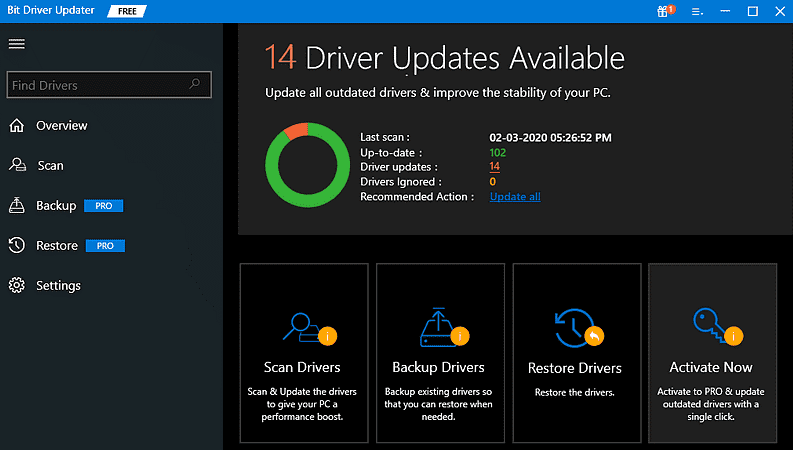
Etapa 4: Em seguida, revise o resultado da verificação e clique no botão Atualizar agora apresentado ao lado do driver que você deseja atualizar.
Etapa 5: Como alternativa, você também pode clicar no botão Atualizar tudo para atualizar todos os drivers em um clique.
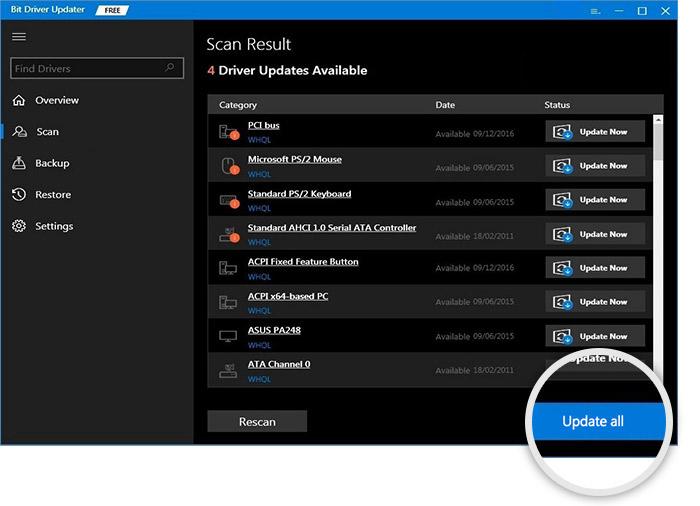
Portanto, havia algumas etapas simples que você precisa seguir para atualizar automaticamente os drivers desatualizados por meio de um Bit Driver Updater de balcão único. Além de atualizar os drivers, o Bit Driver Updater também oferece várias correções para resolver os problemas relacionados ao Windows, como erros de tela azul da morte, patches de segurança antigos, desempenho lento do PC etc.
Solução 5: reinstale o driver do teclado
Infelizmente, se a atualização dos drivers do teclado não funcionar no seu caso, tente reinstalar os respectivos drivers. No entanto, para reinstalar os drivers, você precisa primeiro desinstalar os drivers atualmente instalados do seu PC. Abaixo estão os passos que você precisa seguir:
Etapa 1: simultaneamente, pressione o logotipo do Windows + botões do teclado X , localize o Gerenciador de dispositivos e clique nele.
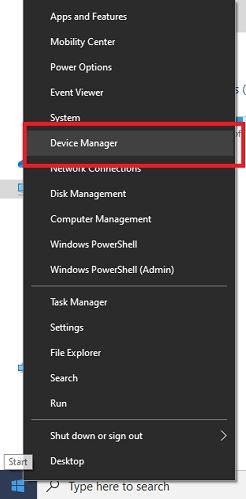
Passo 2: Depois que o Gerenciador de Dispositivos for aberto, expanda a categoria de Teclados e clique com o botão direito do mouse no dispositivo Surface Type Cover .
Etapa 3: Depois disso, escolha Desinstalar dispositivo na lista de acesso ao menu de contexto.
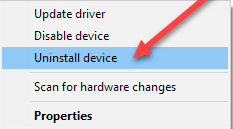
Etapa 4: clique em sim se uma janela de desinstalação solicitar.
Uma vez feito, reinicie o Surface para permitir que o sistema operacional Windows 10 reinstale o driver do teclado do Surface.
Leia também: Download e atualização de drivers Lenovo para Windows 10, 8, 7
Solução 6: tente redefinir seu Surface
Se, no caso, nenhuma das soluções mencionadas acima funcionou para você, não entre em pânico e tente redefinir seu Surface. Pode haver alguns arquivos corrompidos ou ausentes que fazem com que o teclado do Surface não funcione. Portanto, para reparar todos os arquivos defeituosos, você precisa redefinir seu Surface. E, pode-se fazer isso com as etapas simples compartilhadas abaixo:
Passo 1: Vá para as Configurações do Windows pressionando os botões do teclado Logotipo do Windows + I ao mesmo tempo.
Etapa 2: Agora, escolha a opção Atualização e segurança .
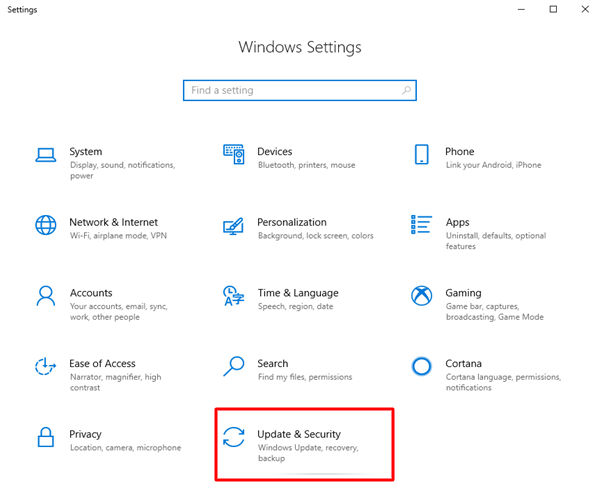
Etapa 3: depois disso, à esquerda, role para baixo para escolher Recuperação .
Passo 4: Em seguida, clique em Começar em Redefinir este PC no painel direito.
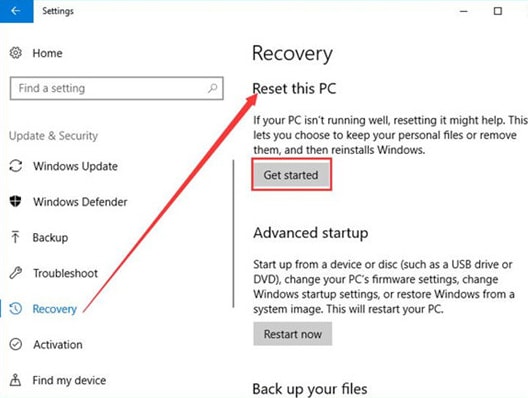
Etapa 5 : Em seguida, selecione uma opção, Manter meus arquivos ou Remover tudo .
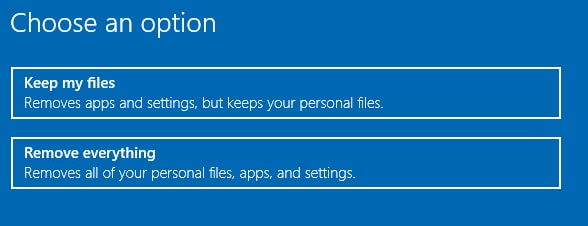
Etapa 6: Em seguida, siga as instruções na tela para concluir a reinicialização do PC.
Quando terminar, verifique se você pode usar o Surface Keyboard novamente. Felizmente, redefinir o Surface deve ajudá-lo a fazer seu respectivo teclado funcionar novamente.
Leia também: [Correção] Teclado do laptop Lenovo não funciona problema no Windows 10
Teclado de superfície não funciona no Windows 10, 8, 7: CORRIGIDO
Assim, pode fazer com que o teclado do Surface volte a funcionar. Esperamos que as soluções acima mencionadas o ajudem a corrigir o problema do teclado do Surface que não está funcionando.
Deixe-nos saber nos comentários qual solução funcionou para você. Além disso, deixe-nos um comentário abaixo se tiver alguma sugestão ou mais perguntas.
Por fim, antes de ir, assine nosso boletim informativo para ler mais guias de solução de problemas como este. Além disso, siga-nos em nossos identificadores sociais: Instagram, Facebook, Twitter e Pinterest para atualizações mais rápidas relacionadas à tecnologia.
